Suunnittelu reitit¶
Reitin suunnittelu on reitin luomista kahden tai useamman sijainnin välille. Näitä sijainteja kutsutaan reittipisteiksi Topo GPS: ssä. Reittipisteet on luotava manuaalisesti painamalla pitkää karttaa. Vaihtoehto reittisuunnittelulle on reitin luominen. Reitin luomisen avulla sinun ei tarvitse luoda reittipisteitä, vaan sinun on annettava vain lähtöpiste ja haluttu pituus.
Reittisuunnittelijan voi avata avaamalla ensin reitit-ponnahdusikkunan (Valikko > Reitit). Napauta sitten ”Suunnittele reitti” -kohtaa. Napauta macOS:ssä ikkunan yläosassa olevaa Suunnitelma-tilan valitsinta tai Komento-K). Alla on esimerkki reittisuunnittelijan näytöstä:
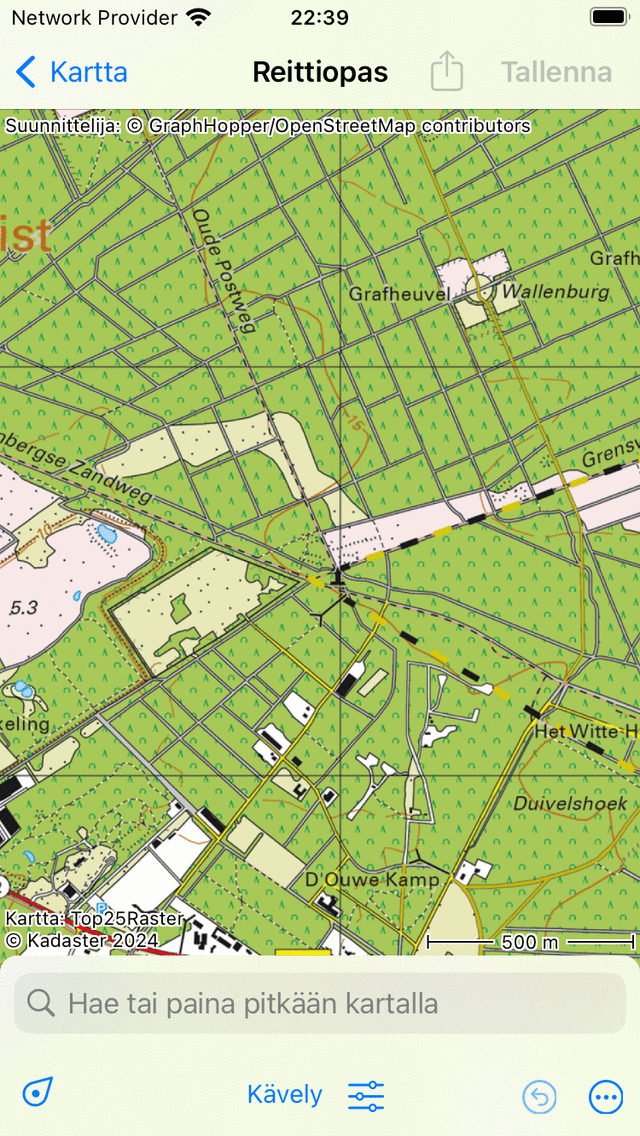
Reittiopas ilman reittiä suunnitteilla.¶
Reittisuunnittelijan näytöstä löydät peittokuvan. Tässä peittokuvassa näkyy kuljetusväl inepainike, ja on useita muita painikkeita, joiden avulla voit hallita reittisuunnittelijaa.
Voit zoomata karttaa sijaintiin napauttamalla peittokuvan vasemmassa alakulmassa olevaa sijaintipainiketta.
Jos haluat kumota toiminnon, sinun on painettava ”Kumoa” -painiketta (ympyrä palautusnuolella) peittokuvassa. Voit kumota kaikki suunnittelijan toiminnot, kunnes kumoa-painike muuttuu vaaleansiniseksi.
Kumoa-painikkeen vieressä on Lisää-painike (ympyrä pisteillä, vain iOS). Jos napautat Lisää-painiketta, näyttöön tulee valikko, jossa on seuraavat vaihtoehdot:
Muuta karttaa: Voit muuttaa suunnittelijan karttaa tällä vaihtoehdolla.
Lisää reitti: Tätä voidaan käyttää tallennetun reitin liittämiseen suunniteltuun reittiin tai tallennetun reitin lisäämiseen kartalle.
Haku: Tällä asetuksella voit luoda reittipisteen kirjoittamalla sijaintinimen.
Nollaa: Tämä nollaa reittioppaan. Suunniteltu reitti ja reittipaikat katoavat.
Jos reitti on suunniteltu, peittokuvaan ilmestyy ympyrä, jossa on risti. Jos painat tätä painiketta, nollaat reittisuunnittelijan. Napauttamalla kumoa-painiketta voit kumota nollaustoiminnon.
Suunnitellun reitin tallentamiseksi sinun on pain ettava Tallenna-painiketta näytön oikeassa yläkulmassa. Voit jakaa suunnitellun reitin napauttamalla tallennuspainikkeen vasemmalla puolella olevaa vientikuvaketta.
Topo GPS -asetuksissa voit muokata suunnitellun reittiviivan tyyliä.
Reittioppaasta saa lisätietoja painamalla Reittioppaan näytön vasemmassa yläkulmassa olevaa ’Planner: Copyright’.
Kuljetusvälineet¶
Suunnittele reitti tarkistamalla ensin peittokuvan nykyiset kuljetusvälineet. Yllä olevassa esimerkissä se on asetettu asetukseksi ”Kävely”. Napauttamalla ”Kävely” avautuu näyttö, jossa voit vaihtaa kuljetusvälineeksi esimerkiksi ”Polkupyörä”, ”Auto” tai ”Varis fly (suora viiva) ”.
Kuljetusvälinepainikkeen oikealla puolella on asetuskuvake. Jos napautat tätä kuvaketta, voit hienosäätää kuljetusvälineiden käyttäytymistä. Esimerkiksi Kävelyssä voit ottaa käyttöön tai poistaa käytöstä seuraavat vaihtoehdot: Suosittele luonnonkauniimpia teitä, mieluummin päällystettyjä teitä, mieluummin päällystämättömiä teitä, vältä kukkuloita, vältä portaita ja vältä lauttoja. Asetuksista riippuen reitti optimoidaan. Näiden vaihtoehtojen käyttöönotto voi johtaa pidempään reittiin.
Jos suunnittelet reitin kuljetusvälineellä ”Crow fly” tai käyttämällä kerrosta, voit tehdä tämän ilman Internet-yhteyttä. Muille kuljetusmuodoille tarvitaan internetyhteys, koska reitit lasketaan ulkoisesti.
Reittipisteiden lisääminen¶
Jos haluat suunnitella reitin, sinun on lisättävä reittipisteitä. Voit lisätä reittipisteitä kolmella tavalla:
Painamalla pitkään karttaa ja vetämällä kuvaketta haluamaasi paikkaan. Jos käytät macOS: ää, voit myös asettaa osoittimen haluamaasi paikkaan ja painaa Komento-A.
Kirjoittamalla sijainti reittioppaan peittokuvan hakupalkkiin.
Napauttamalla reittipisteitä, sijaintimerkkiä tai solmuverkon solmuja.
Jos olet lisännyt vähintään kaksi reittipistettä, reitti lasketaan kahden reittipisteen välillä. Sen jälkeen voit lisätä muita reittipisteitä.
Alla on useita esimerkkejä reittien suunnittelusta.
Reittisuunnittelu¶
Jos olet valmis suunnittelemaan reitin, voit palata pääkartalle napauttamalla näytön vasemmassa yläkulmassa olevaa ”< kartta”. Suunniteltu reitti näkyy sitten kartalla päänäytössä, mutta sitä ei tallenneta. Jos napautat päänäytössä suunniteltua reittiä, palaat reittioppaaseen.
Säästää suunniteltu reitti¶
Jos haluat tallentaa suunnitellun reitin, napauta ”Tallenna” reittioppaan näytön oikeassa yläkulmassa. Näyttöön tulee näyttö, jossa voit syöttää reitin tiedot alla kuvatulla tavalla:
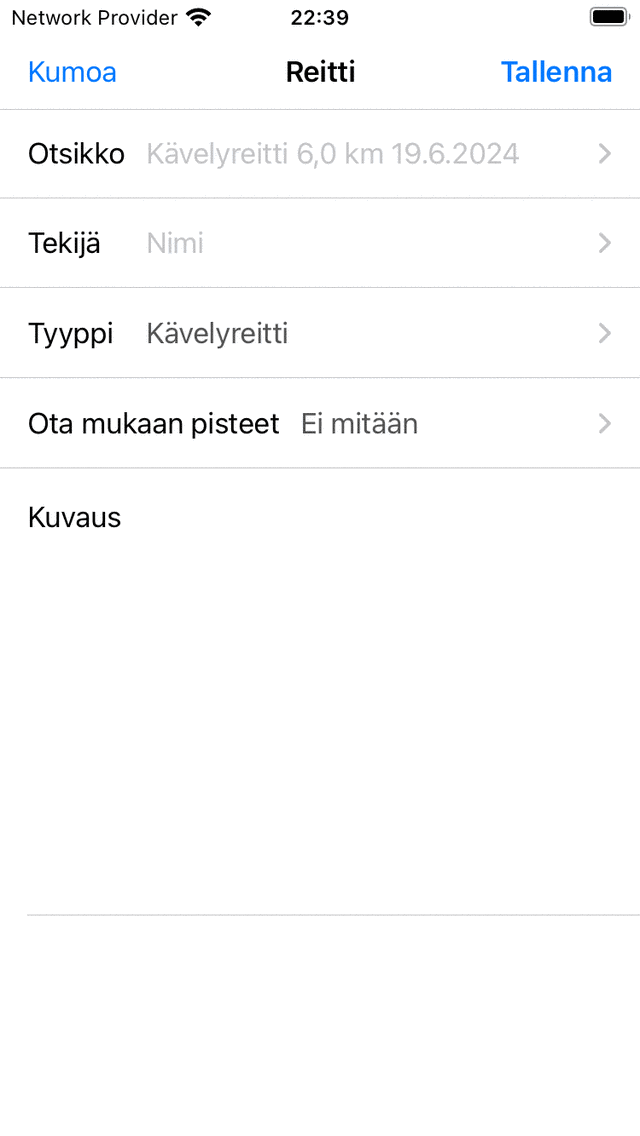
Suunnitelman reitin tallentaminen¶
Voit kirjoittaa otsikon, tekijän, reitin tyypin ja kuvauksen. Otsikkokentän harmaa otsikon paikkamerkki on ehdotettu otsikko, ja sitä käytetään, jos et kirjoita otsikkoa. Jos napautat ehdotetun otsikon lopussa, voit muokata ehdotettua otsikkoa. Voit myös päättää sisällyttää reittipisteitä, jotka on ladattu kartalle. Napauta sitten Tallenna tallentaaksesi suunnitellun reitin. Palaat päänä yttöön ja karttaa zoomataan suunnitellun reitin mukaan.